با راه اندازی ویندوز 11 ، همه به این فکر می کنند که آیا ارزش ارتقا را دارد یا خیر. برخی از باگ ها و خرابی ها می ترسند در حالی که برخی دیگر فکر می کنند که ویندوز 10 در حال حاضر به اندازه کافی خوب است. حقیقت این است که ویندوز 11 کامل نیست و ویندوز 10 یک سیستم عامل کاملا موفق است. تغییر به یک سیستم عامل جدید یک تصمیم مهم است و باید آن را با دقت در نظر بگیرید.
اگر هنوز از ویندوز 10 یا حتی نسخه قدیمیتر ویندوز استفاده میکنید، احتمالاً در مورد ارتقاء به نسخه جدید ویندوز محتاط هستید. مایکروسافت رابط کاربری را بازنگری کرد و یک تجربه کاربری کاملاً جدید ایجاد کرد، اما مجموعه وسیعی از ویژگیها را نیز به میز آورد. اینکه آیا این ویژگی ها برای شما تفاوتی ایجاد می کنند به شما بستگی دارد. در این مقاله، ما قصد داریم نبرد ویژگیهای ویندوز 11 و ویندوز 10 را تجزیه و تحلیل کنیم و به شما بگوییم که در صورت ارتقاء چه چیزی به دست میآورید.
یک طراحی جدید
شدیدترین تغییری که هنگام تغییر از ویندوز 10 به ویندوز 11 متوجه خواهید شد، طراحی رابط است. همه چیز از لوگوی ویندوز گرفته تا سبک پوشه و تصاویر بصری فایل تغییر کرده است. هنگامی که File Explorer را باز می کنید، این تغییر بیشتر قابل توجه است.
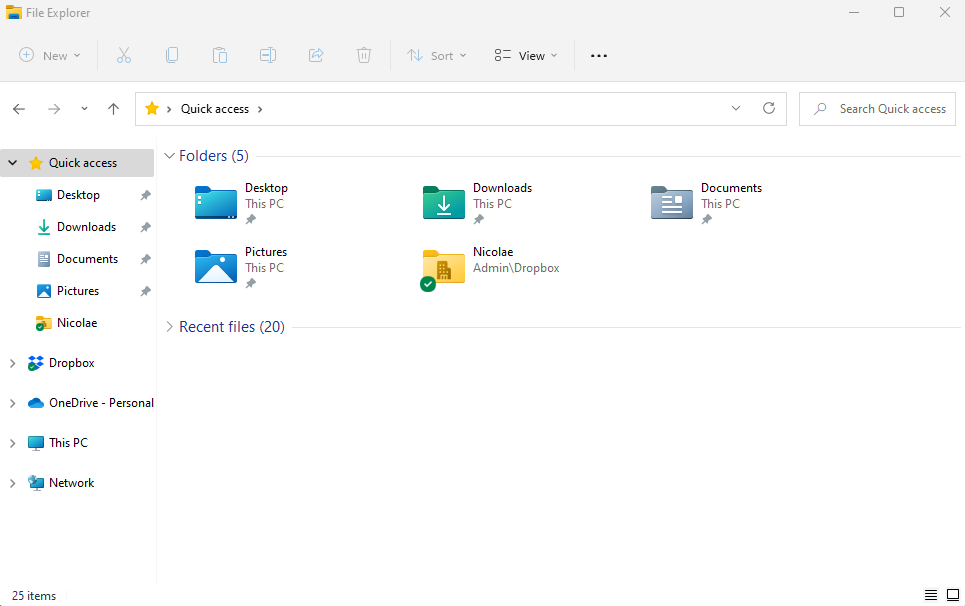
بهدلیل شیبهای رنگی و جزئیات دقیقتر، نمادها دیگر چندان صاف و دوبعدی به نظر نمیرسند و همه پنجرهها گوشههای گرد دارند. همچنین طراحی منو و پنل نیز از همین اصول پیروی می کند. همه چیز صاف و گرد به نظر می رسد. جای تعجب نیست که بسیاری از مردم احساس می کنند ویندوز 11 از نظر سبکی به جای ویندوز 10 به سیستم عامل مک نزدیک تر است.
در مورد طراحی مشابه macOS، مایکروسافت همچنین نوار وظیفه را به مرکز صفحه نمایش شما منتقل کرده است.
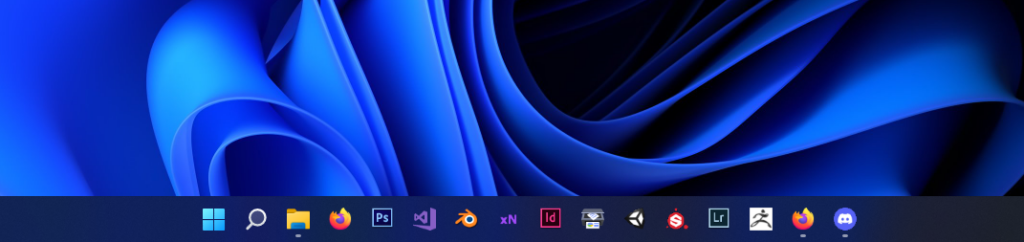
خوشبختانه، می توانید نوار وظیفه را سفارشی کنید. اگر فکر میکنید این موضوع شما را آزار میدهد، مایکروسافت به شما امکان میدهد نوار وظیفه را از منوی شخصیسازی نوار وظیفه به سمت چپ منتقل کنید تا همیشه بتوانید به ظاهر کلاسیک دسکتاپ ویندوز برگردید.
گفته شد، یکی از جنبههایی که دوست خواهید داشت یا کاملاً از آن متنفر خواهید بود، منوی زمینه است.
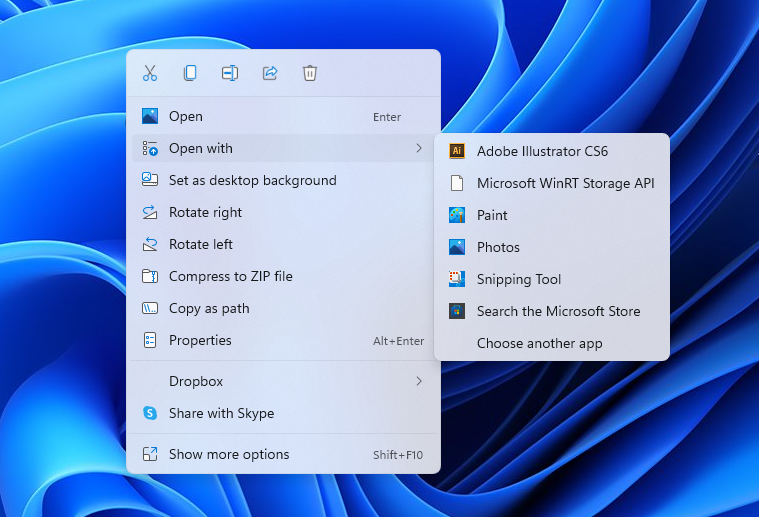
مایکروسافت آن را به طور کامل برای ویندوز 11 طراحی کرده است. به نظر می رسد بسیار ساده تر و کمتر درهم و برهم به نظر می رسد، عمدتاً زیرا برخی از دستورات محبوب به میانبر تبدیل شده اند. گزینه هایی مانند برش، کپی و تغییر نام اکنون فقط نمادهایی هستند که در بالای منو قرار دارند. برای برخی افراد، این نمادها بسیار کوچک هستند. خوشبختانه، میتوانید با کلیک بر روی نمایش گزینههای بیشتر یا فشار دادن میانبر Shift+F10، دوباره به منوی Windows 10 مراجعه کنید. با این حال، داشتن گزینه تغییر دائمی خوب است..
حالت تاریک
با ویندوز 11 مایکروسافت یک حالت تاریک در سراسر سیستم بسیار قابل تنظیم تر را اضافه کرده است. ویندوز 10 حالت تاریک نیز دارد ، اما ظاهری مدرن ندارد، به کمی تغییر نیاز دارد و گزینه های کمتری را ارائه می دهد. حالت تاریک ویندوز 11 برای چشم بسیار ساده تر است.
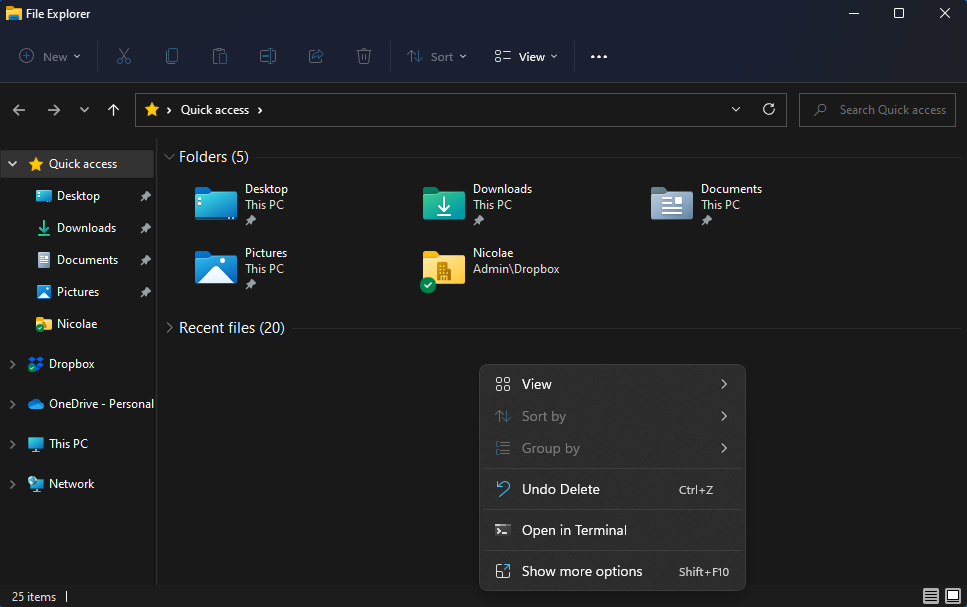
میتوانید یک تم تیره را بهطور خودکار برای همه چیز از نوار وظیفه، کاوشگر فایل، و منوی شروع اعمال کنید. همچنین می توانید رنگ، شفافیت و موارد دیگر را تغییر دهید. گفته میشود، حتی میتوانید به جای آن حالت رنگ تیره را انتخاب کنید و آن را بیشتر به میل خود سفارشی کنید.
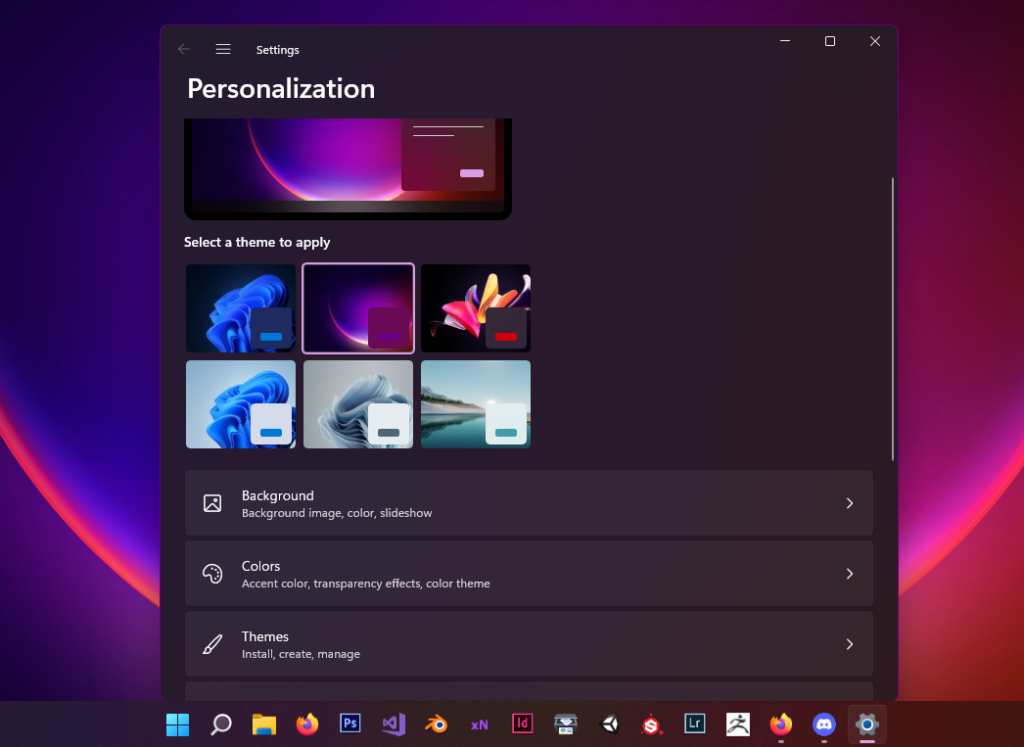
بازطراحی منوی شروع
ویندوز 10 دارای کاشی های بزرگ برای هر برنامه است. این یک ویژگی است که از ویندوز 8 به ارث رسیده است و افراد زیادی از آن انتقاد کردند. اگر هنوز این رویکرد را دوست ندارید، ممکن است از طراحی مجدد منوی استارت ویندوز 11 قدردانی کنید.
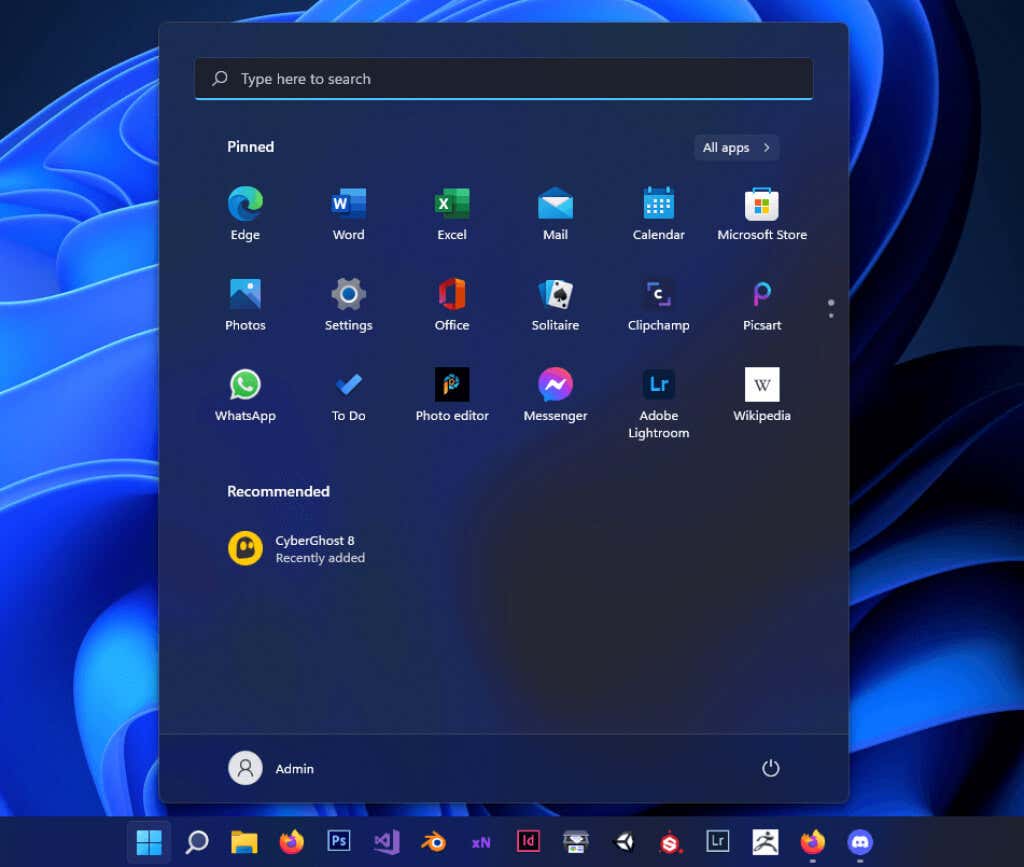
مایکروسافت منوی شروع را طراحی کرد تا برنامههای شما را راحتتر به عنوان شبکهای از نمادها مدیریت کند. Windows 11 بهطور خودکار برنامههایی را که استفاده میکنید یا بیشتر استفاده میکنید پین میکند، اما میتوانید انتخاب کنید که چه چیزی در منوی استارت وارد یا خارج میشود.
گفته شد، منوی شروع ویندوز 11 ساده تر از همتای خود در ویندوز 10 است. طراحی تمیز دوباره شما را به یاد macOS می اندازد، اما توجه داشته باشید که اطلاعات برنامه ای را که در نسخه ویندوز 10 دریافت می کنید از دست می دهید. اگر تنها چیزی که میخواهید یک منوی شروع ساده است که شامل تمام برنامهها و اسنادی است که به آنها دسترسی دارید، ویندوز 11 ممکن است گزینه مناسبی برای شما باشد.
Cortana به طور پیش فرض غیرفعال است
اگر از طرفداران پر و پا قرص کورتانا نیستید، خوشحال خواهید شد که بدانید لازم نیست مراحل غیرفعال کردن آن را طی کنید. در حالی که کورتانا قبلاً در ویندوز 11 نصب شده است، به طور پیش فرض غیرفعال است. برای فعال کردن آن، باید برنامه را اجرا کرده و وارد شوید.
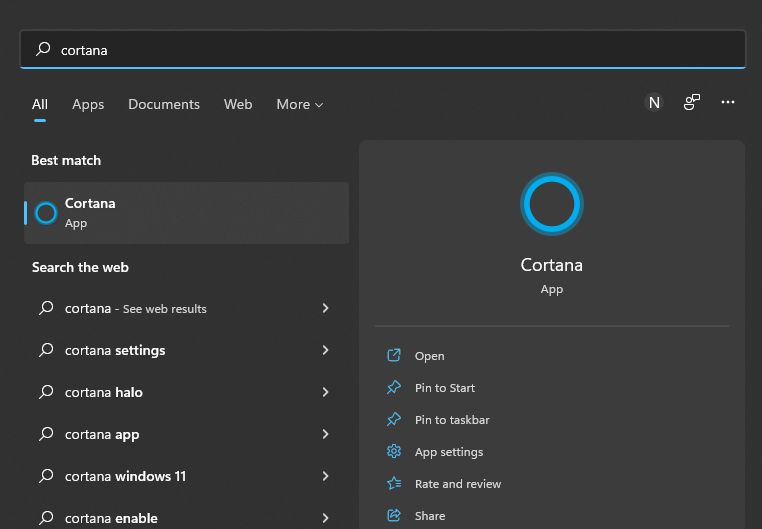
چند وظیفه ای با طرح بندی Snap
Windows 11 به لطف اضافه شدن Snap Layouts مسلماً چندوظیفهپذیرتر از Windows 11 است. میتوانید با گروهبندی تمام پنجرههای خود روی یک مانیتور، بهرهوری خود را افزایش دهید. کافی است نشانگر ماوس خود را روی دکمه Maximize یک پوشه، صفحه مرورگر یا برنامه ویندوز ببرید تا سبکهای طرحبندی فوری را ببینید.
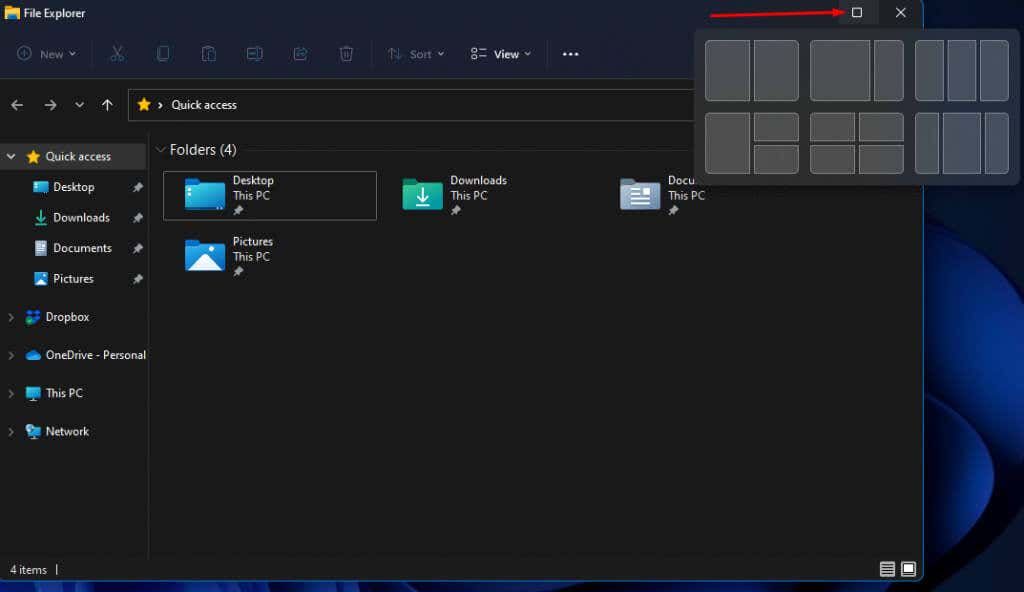
طرحبندی انتخابی شما بهطور خودکار تمام پنجرههای فعال شما را به کاشیهای طرحبندی متصل میکند. دیگر لازم نیست هر پنجره را به صورت دستی کاشی کنید..
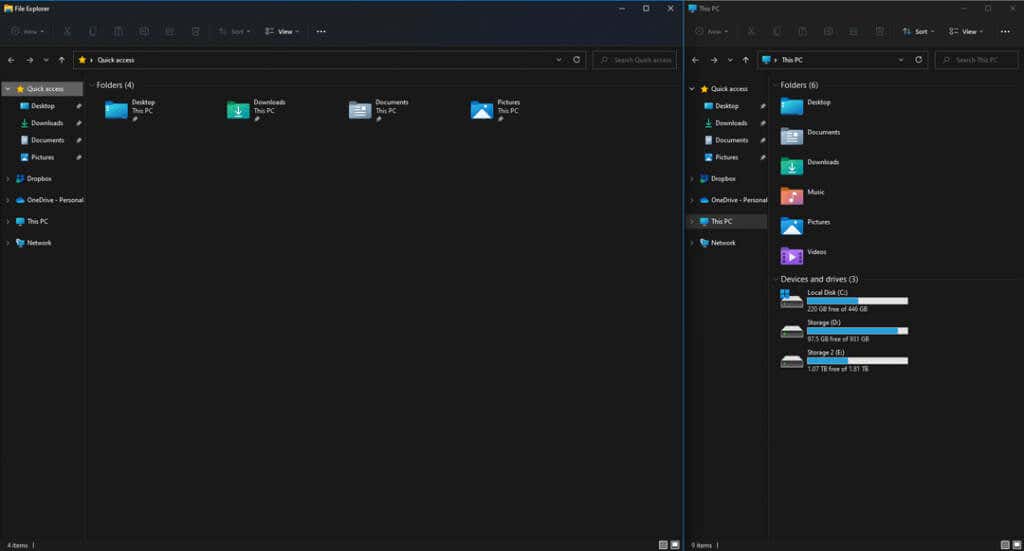
کاشیهای طرحبندی از نسبت ابعاد و اندازه نمایشگر شما پیروی میکنند و بهطور خودکار سازگار میشوند.
به این ترتیب، ویندوز 11 همچنین راه اندازی مانیتور دوگانه و طرحبندی شما را به خاطر میآورد. وقتی از مانیتور دوم یا مانیتور خارجی در لپتاپ استفاده میکنید، ویندوز 10 میتواند آزاردهنده باشد، زیرا پس از جدا کردن و وصل کردن آن، طرحبندی شما را فراموش میکند. مایکروسافت بالاخره این مشکل را در ویندوز 11 حل کرد.
پشتیبانی بهتر از دسکتاپ مجازی
صحبت از بهره وری و چندوظیفگی، ویندوز 11 تعداد نامحدودی از دسکتاپ مجازی قابل تنظیم را به ارمغان می آورد. یک محیط مجازی مجزا برای مطالعه، کار، پروژه های جانبی و بازی ایجاد کنید.
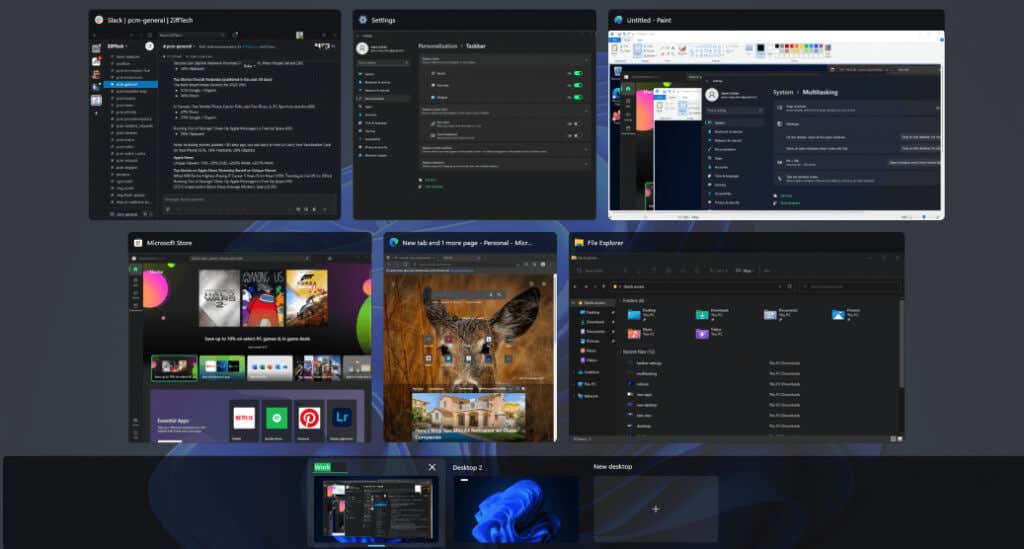
طرحبندیهای Snap عالی هستند، اما حداکثر نمایش یک برنامه محدود است، پس چرا برای هر برنامه یا هر گروه از برنامههایی که نیاز دارید، یک دسکتاپ مجازی تنظیم نکنید؟ فقط فوراً از جلسه بازی خود به جلسه کاری خود برگردید. در ویندوز 11 شما کنترل بیشتری بر روی آنها نسبت به ویندوز 10 خواهید داشت، زیرا می توانید هر یک را به طور کامل شخصی سازی کنید. به عنوان مثال، در ویندوز 10 نمی توانید پس زمینه یک دسکتاپ مجازی جداگانه را تغییر دهید.
ابزارک ها
همانطور که قبلا ذکر شد، در ویندوز 11 دیگر کاشی های زنده ندارید، اما این بدان معنا نیست که مایکروسافت آن ویژگی را به طور کامل حذف کرده است. در عوض ابزارکها را دریافت میکنید.
ابزارکها اطلاعات آب و هوا و ترافیک، توصیههای مختلف، فیدهای خبری، بهروزرسانیها و تقریباً هر چیزی را بر اساس محل زندگیتان و علاقهتان به شما میدهند. ویجتهای Windows 11 از هوش مصنوعی پشتیبانی میشوند، بنابراین در ارائه پیشنهادات مرتبط به شما بسیار خوب هستند.
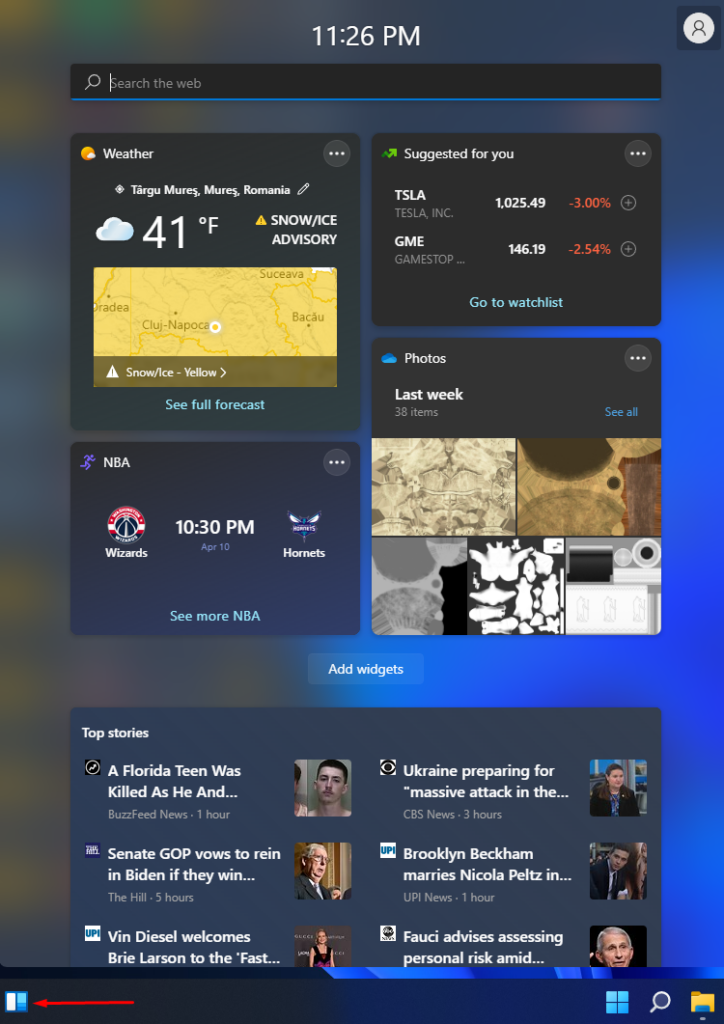
برای بررسی ویجتها، میتوانید ماوس خود را روی نماد ابزارکها در گوشه سمت چپ پایین نوار وظیفه خود قرار دهید. اگر دکمه گم شده باشد، احتمالاً ویژگی ابزارک غیرفعال است. برای فعال کردن آن، روی نوار وظیفه کلیک راست کنید، تنظیمات نوار وظیفه را انتخاب کنید و روی دکمه روشن /خاموش در کنار ابزارکها کلیک کنید. p>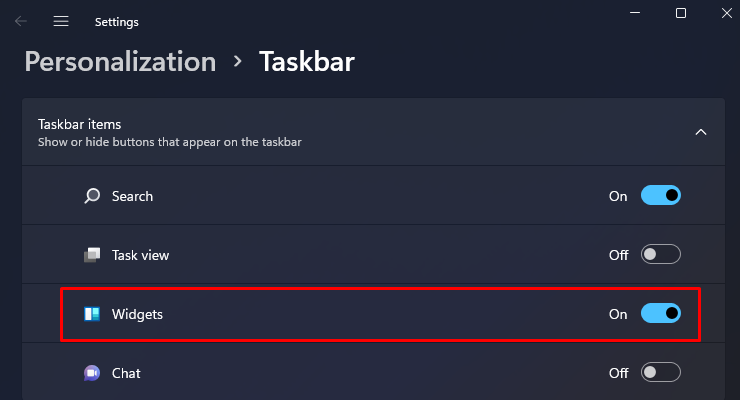
ادغام تیم های مایکروسافت
ارتباطات آنلاین از زمان شروع همهگیری اهمیت بیشتری پیدا کرده است، بنابراین مایکروسافت تصمیم گرفت Skype را با Teams جایگزین کند. تیم های مایکروسافت اکنون برنامه پیشفرض ویدئو کنفرانس در ویندوز 11 است و از پیش نصب شده است. با دوست خود گپ بزنید، با همکاران خود همکاری کنید و تصاویر، ویدیوها و اسناد را به صورت رایگان به اشتراک بگذارید..
لمس، قلم، و پشتیبانی صوتی
آنچه ویندوز 11 را واقعاً از ویندوز 10 متمایز می کند تمرکز آن بر استفاده از دستگاه تلفن همراه است. رابط کاربری و طراحی کلی سادهتر تقریباً همه چیز به کاربران تلفن همراه پاسخ میدهد. Windows 11 برای پشتیبانی کامل از کنترلهای لمسی و قلمی و همچنین فرمانهای صوتی طراحی شده است.
اگر از طرفداران پر و پا قرص دستگاههای تلفن همراه و لپ تاپ های صفحه لمسی ویندوز هستید، از Windows 11 قدردانی خواهید کرد. علاوه بر جلوههای بصری و رابط کاربری، مایکروسافت به طور قابل توجهی پاسخ صفحه لمسی را بهبود بخشید و همچنین صفحهکلیدی روی صفحه اضافه کرد که دقیقاً مانند صفحه کلید روی صفحه گوشی هوشمند شما کار می کند.

مایکروسافت در زمینه ورودی صوتی و پشتیبانی از قلم نیز پیشرفت کرده است. برای اینکه به رایانه بگویید چه چیزی برای شما تایپ کند، نیازی به نصب نرم افزار اضافی ندارید. همچنین، ویندوز 11 دارای علائم نگارشی خودکار است، بنابراین زمانی که قرار است کاما یا نقطه پایان بگذارد، آن را مشخص میکند.
پشتیبانی از برنامه های اندروید
یکی از مهم ترین ارتقاء ویندوز، پشتیبانی از اندروید است. درست است، شما می توانید برنامه های اندروید را روی رایانه شخصی ویندوز 11 خود نصب کنید. این ویژگی همراه با رابط کاربری سازگار با موبایل و کنترلهای لمسی و صوتی بهبود یافته است. از طرح بندی snap برای ایجاد پنجره ای شبیه به Android استفاده کنید و تجربه کامل را خواهید داشت.
فروشگاه مایکروسافت
مایکروسافت فروشگاه مایکروسافت را بازنگری کرده است. این فروشگاه در ابتدا موفقیت بزرگی نداشت و بسیاری از کاربران از آن اجتناب کردند، بنابراین مایکروسافت آن را اصلاح کرد. رابط کاربری بسیار شهودی و کاربرپسندتر است.

فروشگاه مایکروسافت اکنون به یک نوار کناری کنترل و یک پنل محتوا تقسیم شده است که نسبت به رویکرد ویندوز 10 مدرنتر به نظر میرسد. میتوانید دستههای برنامه را انتخاب کنید، جستجوی سفارشی را اجرا کنید، و کتابخانه را بدون اتلاف وقت برای جستجوی کنترلها کاوش کنید.
گفته شد، رابط کاربری آنقدرها هم تغییر نکرده است. با کلیک بر روی لینک دانلود مرورگر، فروشگاه جدید مایکروسافت به طور خودکار راه اندازی می شود. امروزه نصب برنامهها فرآیند سادهتری است.
در نهایت، مایکروسافت چند همکاری جالب برای جذابتر کردن فروشگاه مایکروسافت انجام داده است. این شرکت با فروشگاه App Amazon، Adobe، TikTok، Zoom و دیگران همکاری کرد. برنامهها و بازیهای جالبتری نسبت به قبل پیدا خواهید کرد..
ویژگی های جدید برای گیمرها
این بهروزرسانی ویندوز ویژگیهای جالب مرتبط با بازی را نیز به همراه دارد. اگر صاحب یک ایکس باکس هستید، ممکن است از قبل بدانید که میتوانید بازی های ایکس باکس را روی کامپیوتر خود بازی کنید با Xbox Game Pass را داشته باشید، اما مایکروسافت اکنون ویژگیهای Xbox Series X بیشتری را به رایانه شخصی نیز معرفی میکند. جالب ترین ویژگی ها DirectStorage و Auto HDR هستند.
DirectStorage عملکرد بازی رایانه شما را مستقیماً بهبود می بخشد زیرا در صورت داشتن NVMe SSD زمان بارگذاری را افزایش می دهد. بازیهای شما سریعتر بارگذاری میشوند، بنابراین زمان کمتری برای گرفتن نوشابه خواهید داشت، و علاوه بر آن، داراییهای گرافیکی نیز سریعتر بارگذاری میشوند. اگر در حال حاضر گرافیک های بلوکی را برای چند ثانیه تجربه می کنید تا همه چیز بارگیری شود، باید ویندوز 11 را دریافت کنید.
با فعال کردن خودکار HDR نیز، دامنه رنگ، درخشندگی و سایهها را نیز افزایش خواهید داد. تجربه بازی شما به طور قابل توجهی بهبود می یابد زیرا همه چیز پر جنب و جوش تر و فراگیرتر به نظر می رسد.
آیا ارتقا ارزشش را دارد؟
اینکه آیا ارتقاء از ویندوز 10 به ویندوز 11 ارزش آن را دارد یا خیر، بستگی به این دارد که از رایانه شخصی خود برای چه کاری استفاده می کنید. اگر به چندوظیفهای، کنترل لمسی و بازی اهمیتی نمیدهید، میتوانید تا زمانی که مایکروسافت ویژگیهای بیشتری را اضافه کند، به ویندوز 10 پایبند باشید. تغییرات کنونی برای کاربران عادی ویندوز چندان انقلابی نیست.
به این ترتیب، اگر یک رایانه شخصی جدید تهیه می کنید، ممکن است با یک سیستم عامل جدید نیز شروع کنید و به ویندوز 11 فرصت دهید. فقط مطمئن شوید که رایانه شما سیستم مورد نیاز را برای اجرای ویندوز 11 انجام می دهد. احتمالا رسوایی TPM 2.0 را به خاطر دارید، بنابراین مقاله ما را به طور کامل بخوانید.
.